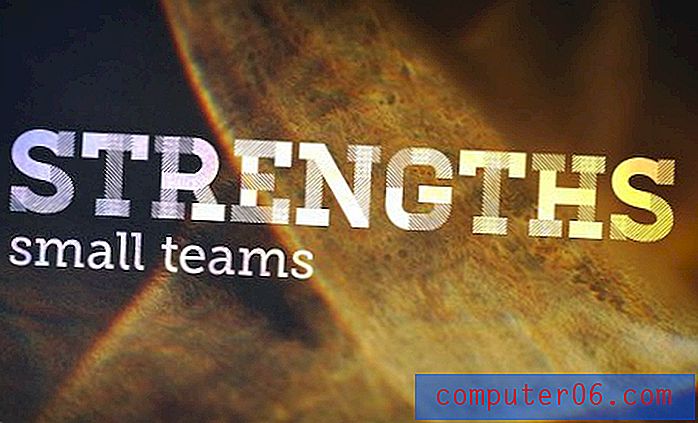Como instalar uma nova fonte para o Word 2010
As fontes são uma parte muito importante de um documento, especialmente quando a apresentação visual do documento desempenha um papel importante em seu apelo. Portanto, se você estiver faltando as fontes disponíveis no programa, provavelmente procurou maneiras de adicionar fontes ao Word 2010.
Mas o Microsoft Word 2010 não tem uma opção para adicionar uma nova fonte de dentro do aplicativo. Isso ocorre porque as fontes do Microsoft Word 2010 são aquelas que foram instaladas diretamente no Windows 7. Portanto, se você deseja instalar uma nova fonte para o documento do Microsoft Word 2010, é necessário instalá-la através da interface do Windows 7. Nosso guia abaixo o orientará no processo de obter um arquivo de fonte baixado e acessá-lo no Word 2010.
Instalando novas fontes para o Word 2010 no Windows 7
As etapas deste artigo foram escritas para usuários do Windows 7. Essas mesmas etapas também funcionarão no Windows Vista e no Windows 8. Observe que este artigo não mostra como baixar fontes diretamente para o Word. Este guia instalará a fonte no Windows 7, que posteriormente a disponibilizará no Word 2010.
Assumiremos que você já possui a fonte que deseja usar no seu computador. Como a maioria das fontes vem em um arquivo zip, incluiremos etapas que mostram como descompactar o arquivo da fonte. Se você ainda não possui a fonte que deseja usar, poderá fazer o download de uma em um site como dafont.com ou 1001freefonts.com.
Você também deve fechar o Word 2010 antes de instalar a fonte, caso contrário, ele não estará disponível até depois que você reiniciar o programa. Lembre-se de salvar seu documento antes de fechar o programa!
Etapa 1: localize o arquivo zip que contém a fonte que você deseja instalar.

Etapa 2: Clique com o botão direito do mouse no arquivo e clique em Extrair Tudo .
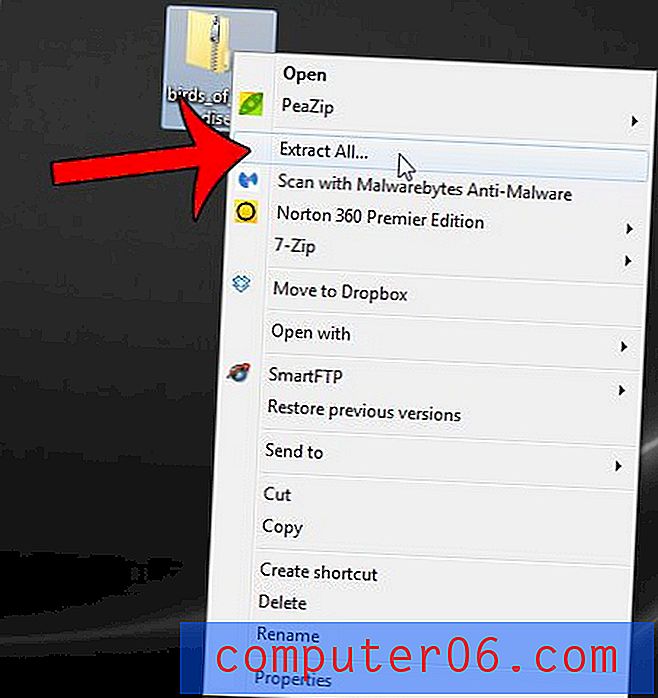
Etapa 3: verifique se a caixa à esquerda de Mostrar arquivos extraídos quando concluída está marcada e clique no botão Extrair no canto inferior direito da janela.
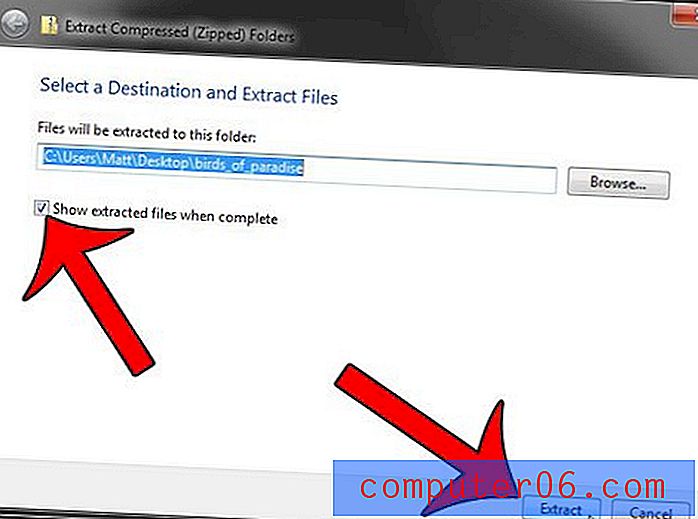
Etapa 4: Clique com o botão direito do mouse no arquivo de fonte desta pasta (o ícone deve ser um retângulo branco com um A e provavelmente é um arquivo de fonte TrueType) e clique no botão Instalar . Você verá uma janela pop-up indicando que a fonte está sendo instalada. Observe que, se houver vários arquivos de fonte nesta pasta, pode ser necessário instalar cada uma dessas fontes separadamente para adicionar as fontes ao Word 2010.
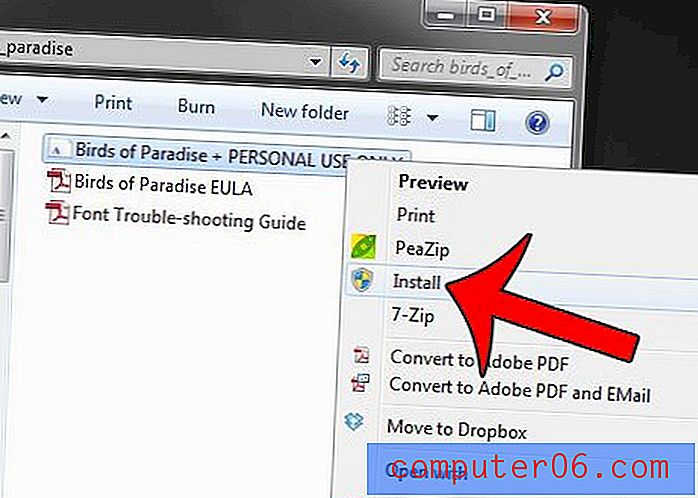
Etapa 5: Abra o Word 2010 após a instalação do arquivo de fontes e você poderá selecioná-lo na sua lista de fontes. Você não precisará tomar nenhuma opção adicional para importar a fonte para o Word. Já deve estar no local apropriado. Observe que as fontes na lista do Word 2010 são exibidas em ordem alfabética.
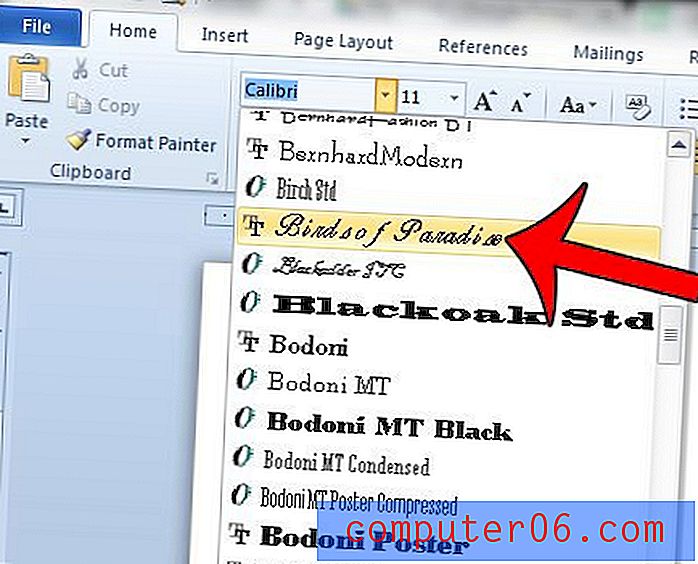
Observe que depois de seguir estas etapas para adicionar uma fonte ao Word, a fonte também estará disponível em outros programas que usam o repositório de fontes do Windows 7. Isso inclui outros programas do Office, como Excel, Powerpoint ou Outlook, além de produtos não pertencentes à Microsoft, como o Adobe Photoshop.
Se você estiver usando uma fonte incomum e estiver compartilhando o arquivo do Word com outra pessoa, eles poderão não conseguir visualizá-lo corretamente se não tiverem a mesma fonte no computador. Uma maneira de evitar isso é incorporar arquivos de fonte no seu documento do Word. Este artigo explica como.